Za što je datoteka hiberfil.Sys i kako ga ukloniti

- 4934
- 909
- Horace Hoeger
Na računalu neki korisnici provode gotovo cijeli dan s malim pauzema. U ovom slučaju računalo se ne isključuje uvijek u potpunosti.
Ako koristite računalo približno isto, pogledajte memoriju svog glavnog diska na kojem je instaliran operativni sustav. Sigurno s vremenom slobodnog prostora postaje sve manje i manje.

Pokušavajući pronaći počinitelja, možete naići na datoteku zvanu hiberfil.Sys. Neka iznenađenja koliko prostora zauzima ovu datoteku. Stoga se pojavljuju mnoga pitanja. Uglavnom su korisnici zainteresirani kakva su to datoteka, koje funkcije obavlja, može li se izbrisati i kako to učiniti.
Koncept gibbernacije
Čudno, ali trebali biste započeti s definicijom takvog kao hibernacija.
Hibernacija se naziva poseban način računalnih uređaja, odnosno PC i prijenosna računala, što pruža visoku očuvanje energije. Prije isključivanja računala su sačuvani svi interni procesi koji su pokrenuti pri radu s računalom, a zatim se vraćaju kada se operativni sustav nastavi za obnovu funkcioniranja.
Za što je datoteka
Sada na pitanje kakva je to datoteka hiberfil.Sys i koje funkcije obavlja na računalu ili prijenosnom računalu.
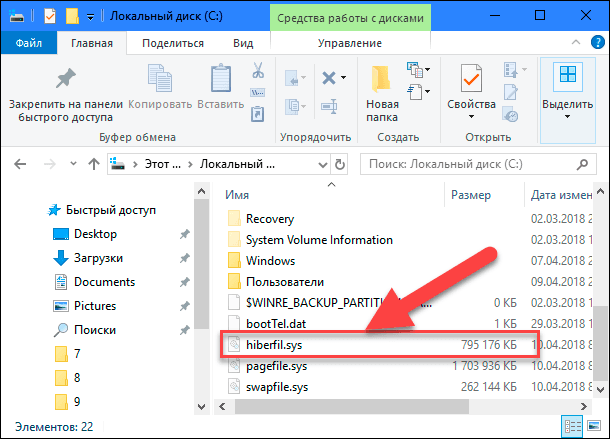
Ovo je posebna datoteka sustava koja je obično u skrivenom stanju. Automatski se formira u situacijama kada računalni uređaj prelazi u isti način rada. To vam omogućuje spremanje svih podataka i podataka s kojima je korisnik radio ranije.
Glavno mjesto za pohranu je sistemski disk sa. Može zauzeti nekoliko stotina megabajta, a ponekad i desetak gigabajta. Otuda tako primjetan gubitak slobodnog prostora na disku.
Tvrdeći što je ta ista datoteka zvana hiberfil.SS, vrijedno je razmotriti pitanje njegovog uklanjanja i isključivanja. I odvojeno za različite verzije OS -a, uključujući Windows 10, Windows 7, itd.
Je li moguće ukloniti
Mnogo je načina koji vam omogućuju čišćenje prostora na disku i osloboditi ga u vlastite svrhe i ciljeve. Odgovor na pitanje je li moguće izbrisati ovu datoteku hiberfila.Sys, bit će pozitivan.
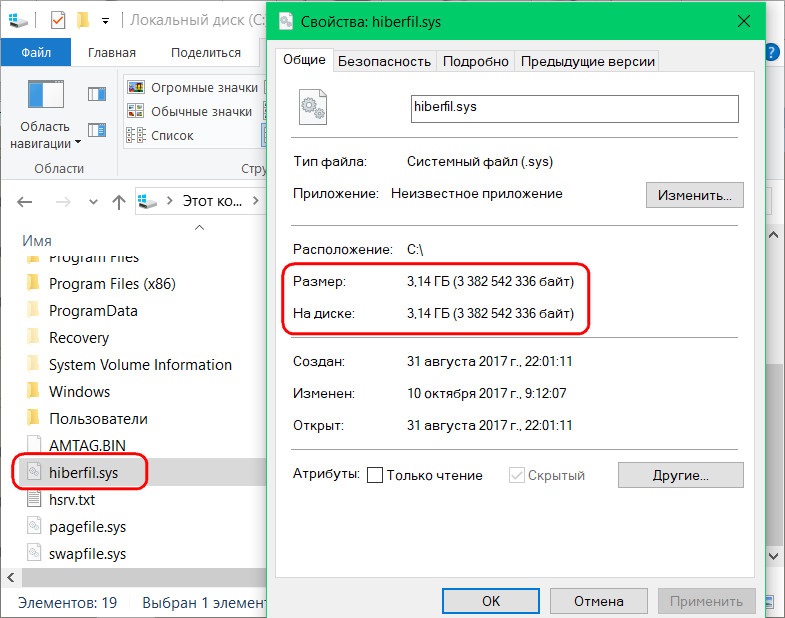
Što se tiče uklanjanja hiberfila.Sys, onda biste trebali razmisliti prije donošenja takve odluke. Ovo je važna sistemska datoteka koja obavlja značajne funkcije.
Ako korisnik PC -a i prijenosnih računala ne mora raditi s različitim programima i procesima tijekom dana, prenijeti računalo u poseban način mirovanja, a sljedeći dan započinje jučer od kraja rada, tada ova datoteka može biti u potpunosti izbrisan.
Općenito, stručnjaci se slažu da nije najbolje rješenje isključiti Gibernaciju i poseban sustav, iako velik u volumenu. Inače zatvorite sve programe i otvorite ih očuvanjem svih promjena neće uspjeti.
Ostavljajući datoteku aktivnom, računalo neće potrošiti višak električne energije, a manje će vremena trebati za učitavanje operativnog sustava nego s uobičajenim uključivanjem.
U tom smislu možete beskrajno tvrditi. Sve izravno ovisi o tome je li Gibbernacija potrebna u svakom određenom slučaju. Ako aktivno koristite ovaj način, ne brišite ovu datoteku u svakom slučaju.
Postupak uklanjanja
Riješite pitanje brisanja datoteke pod nazivom hiberfil.Sys u praksi nije teško.
To možete učiniti sami implementirajući plan koji je planirani putem naredbenog retka ili uz pomoć uređivača registra.
Da započnemo s tim kako se izbrisana datoteka hiberfil.Sys uz pomoć mnogih već poznatih naredbenih redak.
- Prvo isključite samu funkciju hibernacije. Bez ovoga, izbrišite datoteku neće raditi, a pogreška će se neprestano pojaviti pri svakom pokušaju deinstala.
- Sada kada je postupak zaustavljen, pokrenite naredbeni redak i u ime administratora, koristeći izbornik Start.
- U novom naredbenom retku otvoren, zapišite posebnu naredbu powercfg -h.
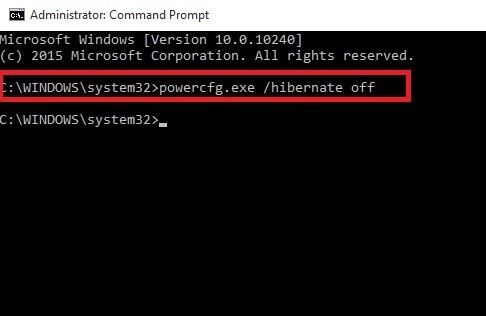
Nakon toga, datoteka će se izbrisati. Nemojte se iznenaditi ako nema reakcije iz naredbenog retka. Ali pokušajte provjeriti trenutno stanje memorije na sistemskom disku. Ako je tamo odjednom oslobođeno nekoliko gigabajta, sve je uspjelo.
U ovom slučaju možete, prema potrebi, ponovo stvoriti datoteku. Da biste to učinili, dovoljno je propisati sličnu naredbu, samo umjesto isključenja ukazuju na riječ.
Ako imate barem minimalno iskustvo s uređivačem registra, možete pokušati ukloniti dotičnu datoteku s njom. Ovo je alternativa prethodnoj opciji u kojoj se koristi naredbeni redak.
Ovdje trebate obaviti takve operacije:
- Pritisnite gumb START i unesite Word Regedit kroz tipkovnicu u liniju pretraživanja;
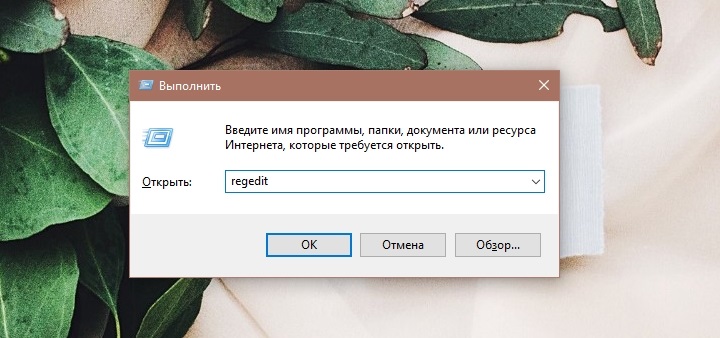
- Na popisu slučajnih slučajnosti koje su otvorene odaberite program s odgovarajućim imenom regedit i pokrenite ga u ime administratora;
- U katalogu koji se pojavljuje otvorite odjeljak HKEY_LOCAL_MACHINE;
- Zatim idite u mapu sustava;
- Zatim otvorite odjeljak SUT CONTROL;
- Zatim otvorite mapu za upravljanje i već prijeđite od nje na snagu;
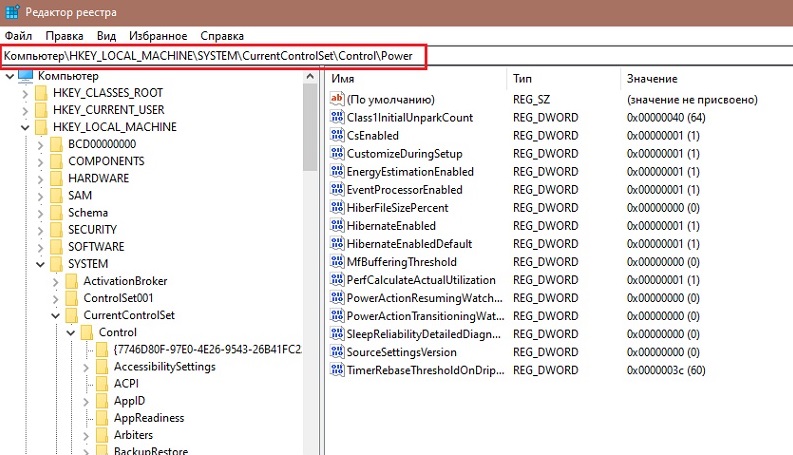
- Posljednja mapa sadrži datoteke s imenom hibernateEnable, kao i još jednu datoteku hiberfilesize;
- Klikom na njih morate promijeniti vrijednost za 0.
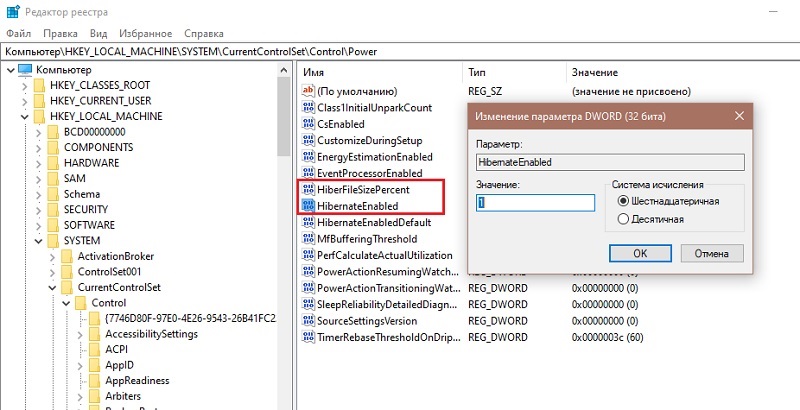
To je to, sada se datoteka briše, i stoga će se na tvrdom disku vjerojatno osloboditi impresivna količina prostora.
Odspojite datoteku
Umjesto uklanjanja, preporučuje se korištenje funkcije isključivanja ove datoteke hibernacije. Istovremeno, kako ukloniti datoteku hiberfila s popisa.Sys, izravno ovisi o verziji korištenog operativnog sustava. Postoje upute za Windows 10, Windows 7, Vista itd.
Stoga biste trebali odvojeno razumjeti isključivanje dotične datoteke Hiberfil.Sys. Daljnje upute omogućit će otkriti kako je hibernacija isključena u slučaju Windows 10 i ranijih verzija operativnih sustava.
Windows 10
Bit će prilično prirodno započeti s načinom uklanjanja datoteke Hiberfil.SS u najrelevantnijoj verziji sustava Windows 10.
Ovdje je potrebno izvesti takav obris operacija:
- Pomoću kombinacije Win and X otvorite izbornik;
- Odaberite odjeljak nazvan "kontrola snage";
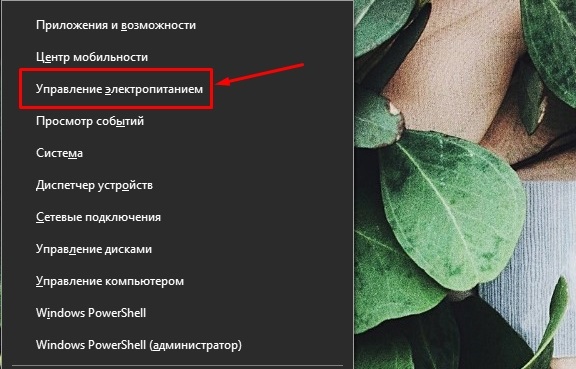
- U novom prozoru idite u kategoriju "Način prehrane i spavanja";
- Izbornik "Dodatni parametri napajanja" prikazani su s desne strane;
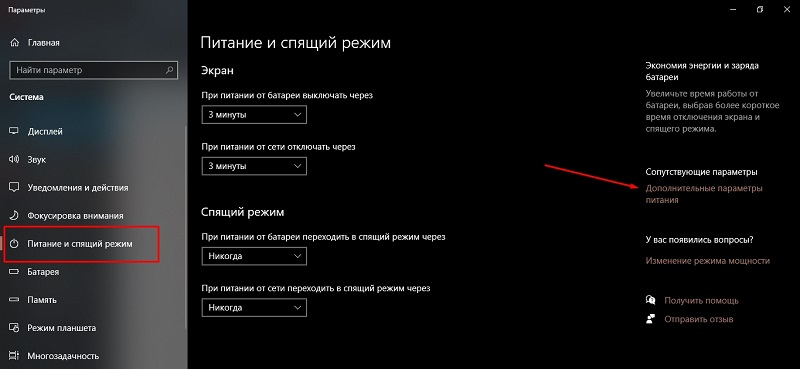
- Nasuprot odabranom i trenutno radnom krugu snage, koji je označen odgovarajućom zastavom, morate kliknuti na stavku "Postavljanje strujnog kruga";
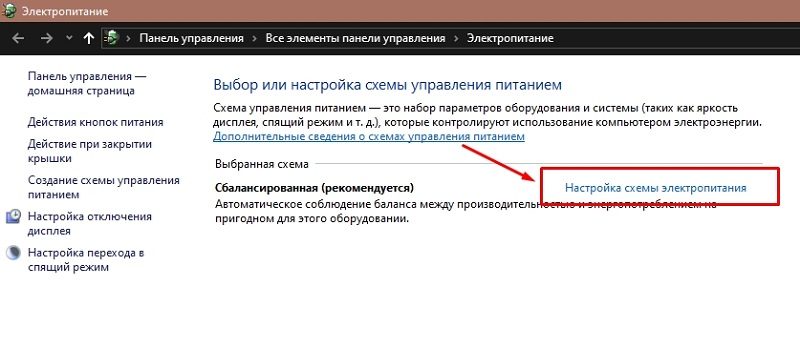
- Zatim ćete morati kliknuti na gumb da biste promijenili dodatne parametre;
- U odjeljku SON pritisnite ikonu plus;
- U kategoriji "Gibernacije" nakon značenja "nikad" ne bi trebao stajati;
- U kategoriji "Dopustite hibridni način" Morate postaviti vrijednost "isključeno";
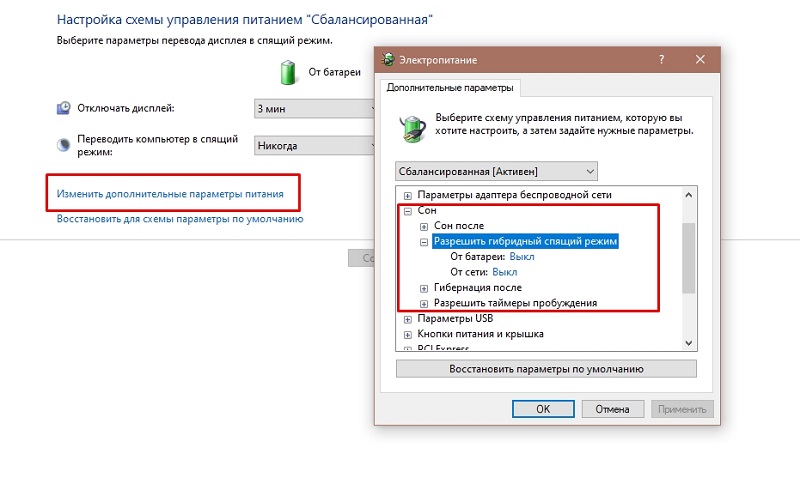
- Dalje, gumb "Primjeni" i OK da biste dovršili postavke.
Tako ste isključili nepotrebnu gibbernaciju na računalu. I stoga, volumetrijska datoteka koja ponekad zauzima nekoliko gigabajta neće biti stvorena u automatskom načinu rada.
Ako je odjednom jednom potrebno koristiti korisne funkcije hibernacije, prema istoj shemi, može se ponovo uključiti.
Windows XP
Sada o isključivanju datoteke hiberfila.Sys, ali već u zastarjeloj verziji operativnog sustava Windows XP. U ovom je slučaju od isključenja mnogo lakše.
Za ovu operacijsku salu, samo nekoliko koraka:
- Pritisnite gumb "Start";
- Otvorite upravljačku ploču;
- Idite na odjeljak za napajanje;
- Odaberite karticu Speyd Mode;
- Uklonite kvačicu ako se isplati na točki "Dopustite prijelaz u mirovanje";
- Spremi promjene.

Sve je spremno. Kao što vidite, situacija s Windows XP -om je zaista izuzetno jednostavna.
Windows Vista
Prethodnici ovog operativnog sustava odjednom su imali dva režima za spašavanje energije. Ovo je spavanje i čekanje. Ali kad se pojavio Windows Vista, ova dva načina kombinirana su u jedan i nazvali su se san.
Prijelaz na ovaj način uglavnom je korisna funkcija za korisnike zastarjelim operativnim sustavom Windows Windows. Uostalom, prilikom prelaska na njega, deponija stvara, to jest slika RAM -a, koja je zabilježena u voluminoznoj datoteci hiberfila.Sys. Nadalje, njegova veličina izravno ovisi o količini korištene RAM -a. Povratak iz načina mirovanja omogućuje vam da nastavite raditi s mjesta isključivanja.
Ako postoji želja za izbrisanjem ove datoteke, koja zaista ponekad zauzima više od jednog gigabajta ili nekoliko stotina megabajta, prvo ćete morati isključiti funkciju očuvanja energije. Bez ovoga se ništa ne može ukloniti.
Za korisnike sustava Windows Vista koji žele isključiti gibbernaciju i osloboditi sljedeće upute predložene su na štetu ovog prostora:
- Pokrenite dijaloški okvir "Izvedite" pritiskom na pobjedu kombinacije tipki i R;
- Pokrenite naredbu u ime administratora klikom na desni gumb miša-manipulator i otvaranje kontekstnog izbornika;
- U prozoru s naredbenim retkom napišite Powercfg -h isključite;
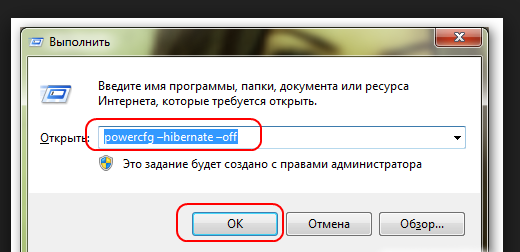
- Kliknite gumb U redu.
Funkcija je sada onemogućena, pa se datoteka sustava lako može izbrisati.
Prije brisanja željene datoteke, morate omogućiti funkciju prikaza skrivenih mapa i datoteka. Inače pronađite hiberfil.Sys ne uspije.
Windows 7
Ali za korisnike će upute izgledati drugačije za korisnike operativnog sustava Windows 7.
Ovdje trebate učiniti sljedeće:
- Otvorite upravljačku ploču;
- Idite na odjeljak za napajanje;
- U novom prozoru na lijevoj strani pronađite točku postavljanja prijelaza u način mirovanja;
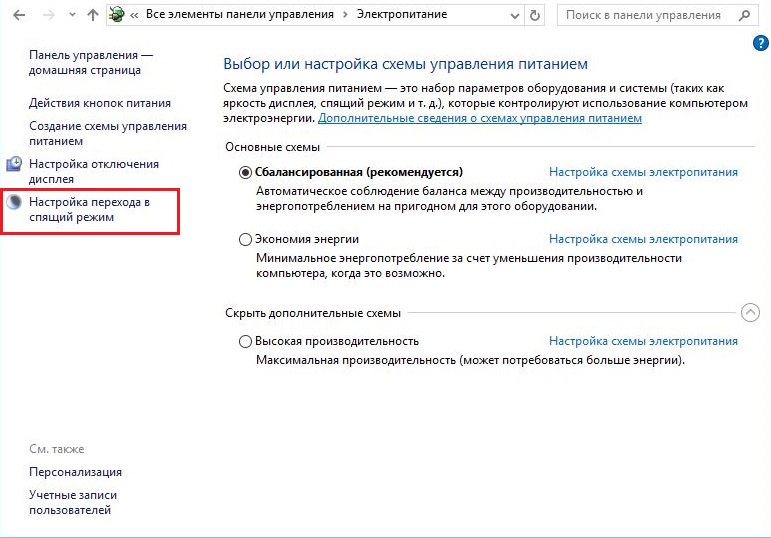
- Zatim kliknite gumb "Promijenite DOP. Opcije ";
- Na popisu predmeta koji su se otvorili pronađite "san";
- Kliknite na izbornik "Dopustite hibridni način";
- Promijenite vrijednost u "isključeno";
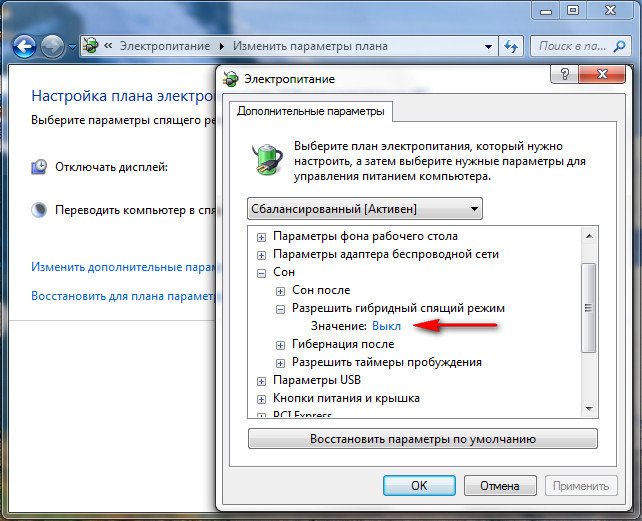
- u stupcu "gibbernacija" nakon promjene parametra za 0;
- Spremite sve napravljene promjene i kliknite na U redu.
Ovisno o tome koji se operativni sustav koristi na računalu ili prijenosnom računalu, možete upotrijebiti odgovarajuću uputu.
Razlika između načina rada
Da biste konačno razumjeli potrebu korištenja režima hibernacije ili njegovog odsutnosti, trebali biste se nositi s karakteristikama režima.
U stvari, bilo koje računalo može:
- isključi;
- prevesti u način čekanja;
- Pošaljite u mirovanje (Gibberantion).
Kad se PC isključi, javljaju se sljedeći procesi:
- Svi procesi i podaci istovareni su iz OS -a;
- Opskrba električnom energijom u potpunosti je zaustavljena na računalu;
- Nemoguće je započeti rad s istog mjesta nakon završetka i ponovljenog uključivanja.
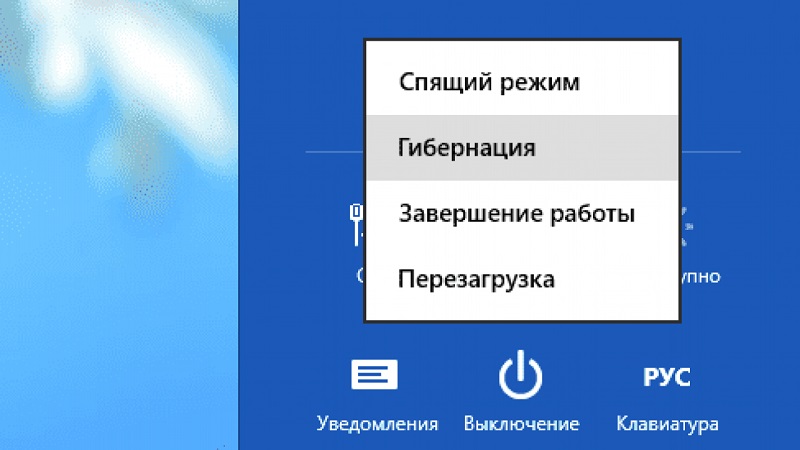
Tu je i način čekanja.
Ovdje postoje značajke. Naime:
- Računalo nastavlja raditi, ali količina potrošene električne energije značajno je smanjena;
- Uređaji poput monitora, rashladnog sustava i drugih komponenti su isključeni;
- Procesoru se isporučuje minimalni napon, kao u RAM -u;
- rad se može vratiti s mjesta na kojem je korisnik završio.
U slučaju Gibbernacije ili načina spavanja, sve se događa nešto drugačije.
Ovdje se primjećuju sljedeći procesi i njihove značajke:
- Kao i kod potpunog isključivanja, računalo je isključeno i opskrba električnom energijom zaustavlja se;
- Ram duplikat na lokalnom disku;
- Zbog umnožavanja, memorija se vraća u skladu s naknadnom uključivanjem;
- To vam omogućuje da započnete s istog mjesta na kojem je posao završen, kao u slučaju režima čekanja;
- Za spremanje podataka stvorena je posebna datoteka koja zauzima prilično manje.
U stvari, gibbernacija je nešto posrednik između isključivanja i čekanja režima.
Koristite ovaj režim ili ne, svi su osobno. Ali ovo je objektivno korisna funkcija za one koji redovito obavljaju puno posla na računalu i ne žele slučajno izgubiti sve s normalnim zatvaranjem. Ali istodobno, ostavljajući računalo cijelu noć, ne prisiljavaju konzumiranje velike količine električne energije.
Razmislite o tome je li ovaj način potreban i datoteka stvorena tijekom Gibernacije ste vi. Ako ne, možete sigurno isključiti funkciju i izbrisati datoteku. Ali bolje je ostaviti ga. Pored toga, kada tvrdi disk ima više od 500 GB, gubitak čak i u nekoliko gigabajta vjerojatno neće ozbiljno utjecati na njegovo stanje.
- « Zašto format Android pametni telefoni i kako se to može učiniti
- Značajke izračuna i povezivanja napajanja na LED vrpcu »

